Setup della connessione verso BC in DocFinance
NOTE
Si consiglia vivamente di eseguire questa configurazione con il supporto del consulente DocFinance di riferimento del cliente.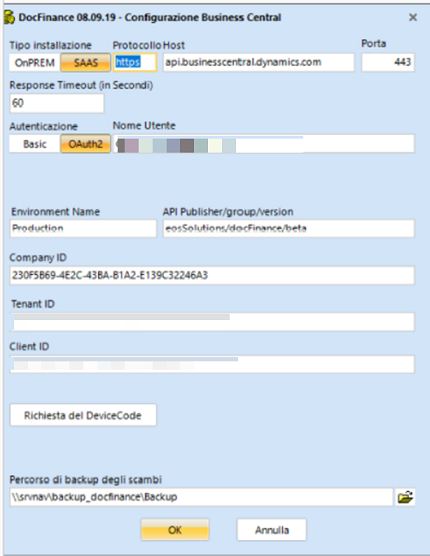
| Tipo installazione | OnPrem | SaaS |
|---|---|---|
| Protocollo | http o https, dipende se è abilitato l’SSL sul servizio BC. Se il flag è a true, bisogna inserire https 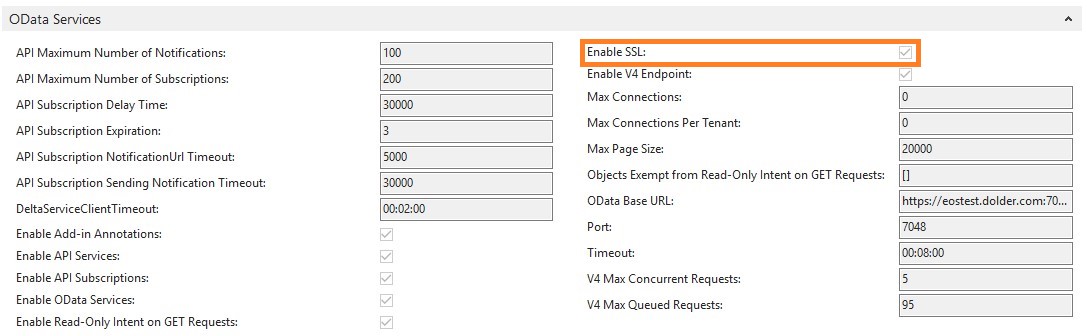 | https |
| Host | L’ip del server su cui è installato BC | api.businesscentral.dynamics.com |
| Porta | Specificata all’interno del setup del servizio BC 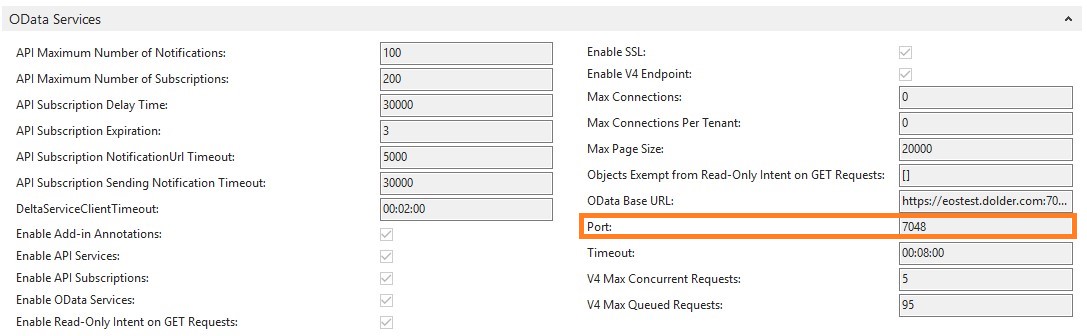 | 443 |
| Autenticazione | Basic (OAuth2 opzionale, per i setting Nome utente, Password, KeySecret, TenantID, ClientID seguire la colonna SAAS) | OAuth2 |
| Timeout | Tempo di attesa massima in secondi per cui DocFinance attenderà una risposta da BC | |
| Nome utente | Utente BC che useremo per la connessione tra DocFinance e BC | Indirizzo e-mail dell’utente che useremo per la connessione tra DocFinance e BC |
| Password | WebService access key dell’utente BC che useremo per la connessione tra DocFinance e BC | Non disponibile |
| EnvironmentName | Nome del servizio BC a cui verrà effettuata la connessione | Nome dell’ambiente in SaaS a cui ci si collegherà |
| API Publisher/Group/Version | Disponibile sul setup DocFinance nel gruppo connessione | |
| CompanyID | Disponibile sul setup DocFinance nel gruppo connessione | |
| TenantID | Non disponibile | Disponibile sul setup DocFinance nel gruppo connessione |
| ClientID | Non disponibile | Ottenuto con la procedura disponibile in Installation requirements |
| Percorso di backup degli scambi | Cartella su cui vengono salvate le chiamate effettuate da DocFinance a BC ed il loro contenuto, utile per il debug in caso di problemi |
Solo per le installazioni SaaS
Terminato l’inserimento di dati all’interno del setup:
- eseguire l’azione “Richiesta del DeviceCode”
- apparirà un codice di colore
ROSSO e verrà aperto la pagina di un browser al seguente link: https://microsoft.com/devicelogin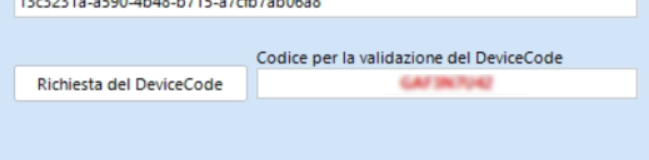
- Inserire il codice all’interno della pagina
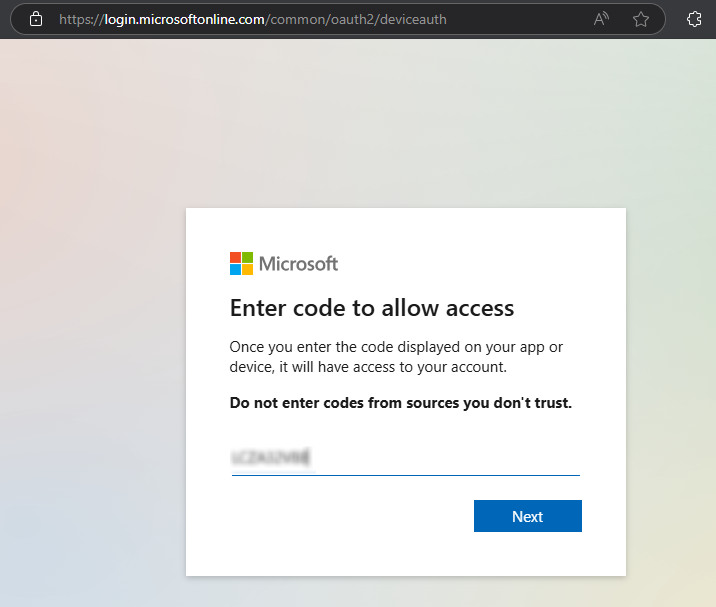
- completare il login con l’utente specificato nel campo “Nome utente” in DocFinance in modo da autorizzare l’app registration
- completati i passaggi chiudere il browser
- nella configurazione di DocFinance il codice deve apparire di colore
VERDE
Feedback
Was this page helpful?
Glad to hear it! Please tell us how we can improve.
Sorry to hear that. Please tell us how we can improve.
EOS Labs -